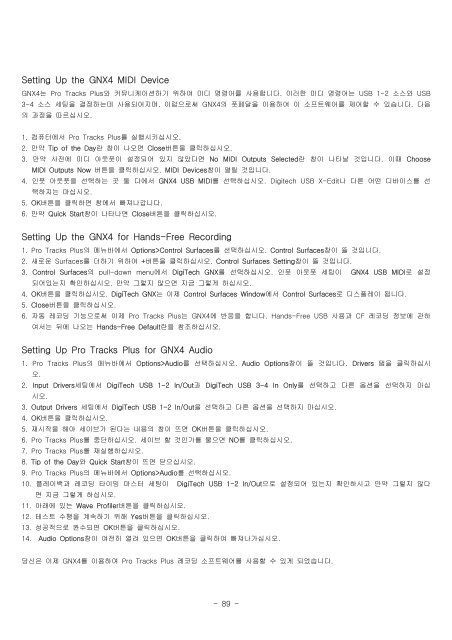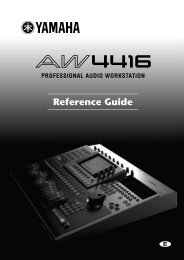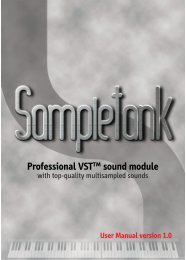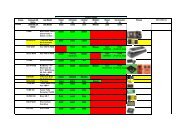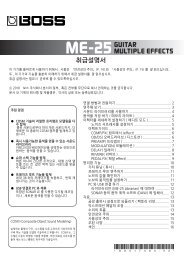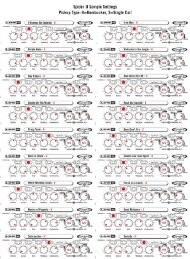ì¬ë¡ì 기 주ìíì¬ - 뮤ì§ì ì ìí ìì ê³µê° ë®¬
ì¬ë¡ì 기 주ìíì¬ - 뮤ì§ì ì ìí ìì ê³µê° ë®¬
ì¬ë¡ì 기 주ìíì¬ - 뮤ì§ì ì ìí ìì ê³µê° ë®¬
You also want an ePaper? Increase the reach of your titles
YUMPU automatically turns print PDFs into web optimized ePapers that Google loves.
Setting Up the GNX4 MIDI Device<br />
GNX4는 Pro Tracks Plus 와 커뮤니케이션하기 위하여 미디 명령어를 사용합니다. 이러한 미디 명령어는 USB 1-2 소스와 USB<br />
3-4 소스 세팅을 결정하는데 사용되어지며, 이럼으로써 GNX4 의 풋페달을 이용하여 이 소프트웨어를 제어할 수 있습니다.<br />
다음<br />
의 과정을 따르십시오.<br />
1. 컴퓨터에서 Pro Tracks Plus 를 실행시키십시오.<br />
2. 만약 Tip of the Day란 창이 나오면 Close버튼을 클릭하십시오.<br />
3. 만약 사전에 미디 아웃풋이 설정되어 있지 않았다면 No MIDI Outputs Selected란 창이 나타날 것입니다. 이때 Choose<br />
MIDI Outputs Now 버튼을 클릭하십시오. MIDI Devices창이 열릴 것입니다.<br />
4. 인풋 아웃풋을 선택하는 곳 둘 다에서 GNX4 USB MIDI를 선택하십시오. Digitech USB X-Edit나 다른 어떤 디바이스를 선<br />
택하지는 마십시오.<br />
5. OK버튼을 클릭하면 창에서 빠져나갑니다.<br />
6. 만약 Quick Start창이 나타나면 Close버튼을 클릭하십시오.<br />
Setting Up the GNX4 for Hands-Free Recording<br />
1. Pro Tracks Plus의 메뉴바에서 Options>Control Surfaces를 선택하십시오. Control Surfaces창이 뜰 것입니다.<br />
2. 새로운 Surfaces 를 더하기 위하여 +버튼을 클릭하십시오. Control Surfaces Setting창이 뜰 것입니다.<br />
3. Control Surfaces의 pull-down menu에서<br />
DigiTech GNX를 선택하십시오. 인풋 아웃풋 세팅이 GNX4 USB MIDI로 설정<br />
되어있는지 확인하십시오. 만약 그렇지 않으면 지금 그렇게 하십시오.<br />
4. OK버튼을 클릭하십시오. DigiTech GNX는 이제Control Surfaces Window에서 Control Surfaces로 디스플레이 됩니다.<br />
5. Close버튼을 클릭하십시오.<br />
6. 자동 레코딩 기능으로써 이제 Pro Tracks Plus는 GNX4 에 반응을 합니다. Hands-Free USB 사용과 CF 레코딩 정보에 관하<br />
여서는 뒤에 나오는 Hands-Free Default란을 참조하십시오.<br />
SettingUpProTracksPlusforGNX4Audio<br />
1. Pro Tracks Plus의 메뉴바에서 Options>Audio를 선택하십시오. Audio Options창이 뜰 것입니다. Drivers 탭을 클릭하십시<br />
오.<br />
2. Input Drivers세팅에서 DigiTech USB 1-2 In/Out과 DigiTech USB 3-4 In Only를 선택하고 다른 옵션을 선택하지 마십<br />
시오.<br />
3. Output Drivers 세팅에서 DigiTech USB 1-2 In/Out을 선택하고 다른 옵션을 선택하지 마십시오.<br />
4. OK버튼을 클릭하십시오.<br />
5. 재시작을 해야 세이브가 된다는 내용의 창이 뜨면 OK버튼을 클릭하십시오.<br />
6. Pro Tracks Plus 를 중단하십시오. 세이브 할 것인가를 물으면 NO를 클릭하십시오.<br />
7. Pro Tracks Plus 를 재실행하십시오.<br />
8. Tip of the Day와 Quick Start창이 뜨면 닫으십시오.<br />
9. Pro Tracks Plus의 메뉴바에서 Options>Audio를 선택하십시오.<br />
10. 플레이백과 레코딩 타이밍 마스터 세팅이 DigiTech USB 1-2 In/Out으로 설정되어 있는지 확인하시고 만약 그렇지 않다<br />
면 지금 그렇게 하십시오.<br />
11. 아래에 있는 Wave Profiler버튼을 클릭하십시오.<br />
12. 테스트 수행을 계속하기 위해 Yes버튼을 클릭하십시오.<br />
13. 성공적으로 완수되면 OK버튼을 클릭하십시오.<br />
14. Audio Options창이 여전히 열려 있으면 OK버튼을 클릭하여 빠져나가십시오.<br />
당신은 이제 GNX4를 이용하여 Pro Tracks Plus 레코딩 소프트웨어를 사용할 수 있게 되었습니다.<br />
-89-